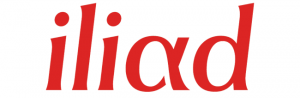Continuity su iOS 8 e OS X Yosemite connette come mai prima gli iPhone, iPad e Mac fra di loro.
Ora che OS X 10.10 Yosemite è stato finalmente rilasciato da alcuni giorni, con iOS 8 già disponibile sui nostri iDevice da diverse settimane, in questa guida vi spiegheremo come è possibile ricevere ed effettuare chiamate vocali classiche (via rete mobile, per intenderci) tramite il nostro Mac ed iPad. [divider]
Questa è una delle caratteristiche incluse in “Continuity“, che fa interagire come mai prima i nostri Mac con i nostri iDevice, il tutto grazie ad iCloud ed alla forte sintonia dell’eco-sistema Apple. Oltre a ricevere o effettuare chiamate, con “Continuity” è possibile utilizzare Handoff, utilizzare AirDrop, mandare/ricevere SMS anche da iPad o Mac, e condividere in automatico la connessione 3G/4G del nostro iPhone/iPad ai nostri Mac (nel caso in cui non ci fosse rete Wi-Fi): queste ultime funzionalità arriveranno questa sera con il rilascio di iOS 8.1.
iOS 8 & Yosemite: Ecco come ricevere chiamate vocale da iPad e Mac
Rispondere alle chiamate vocali da Mac o iPad è un notevole valore aggiunto nel caso ci fossimo dimenticati iPhone in un’altra stanza, oppure se semplicemente non vogliamo distogliere lo sguardo da ciò che stiamo facendo su Mac o iPad: da oggi non avremo più bisogno di prendere in mano il nostro iPhone per poter rispondere.
Per poter utilizzare tale funzionalità avrete bisogno di un paio di semplici requisiti: tutti i vostri dispositivi Apple devono essere connessi alla stessa rete Wi-Fi, devono essere collegati allo stesso account iCloud e devono aver installato iOS 8 e OS X Yosemite. [divider]
Per assicurarsi che la funzionalità sia attiva sui vostri Mac (su Yosemite è attiva di default, ma meglio controllare) aprite l’app “FaceTime“, poi dalla barra di sistema cliccate su “FaceTime -> Preferenze“:

Una volta entrati nelle Preferenze, controllate che l’opzione “chiamate cellulare iPhone” sia attiva, se invece non volete più utilizzare tale funzionalità vi basterà togliere la spunta. Controllate inoltre che l’Apple ID con cui funziona FaceTime sia lo stesso collegato al vostro iPhone, e scegliete da quale indirizzo iCloud avviare nuove chiamate FaceTime di default dal menù a tendina in basso.

Ora è giunto il momento di assicurarsi che le chiamate siano “condivise” anche sugli altri device Apple collegati al nostro ID: per farlo prendete il vostro iPhone, entrate nelle “impostazioni” di iOS 8 e cliccate su “FaceTime“:

Come avete appena fatto su Mac, assicuratevi che sul vostro iPhone (ed iPad, nel caso ne foste provvisti) sia attiva la spunta “chiamate cellulare iPhone“: in questo modo, ad esempio, potrete anche decidere di utilizzare questa funzionalità solo sul vostro Mac, escludendo dalle “chiamate classiche” il vostro iPad.
Ora che la funzionalità è stata correttamente settata, ogni volta che riceverete una chiamata vocale sul vostro iPhone anche sul vostro Mac/iPad vi apparirà la chiamata nel seguente modo: